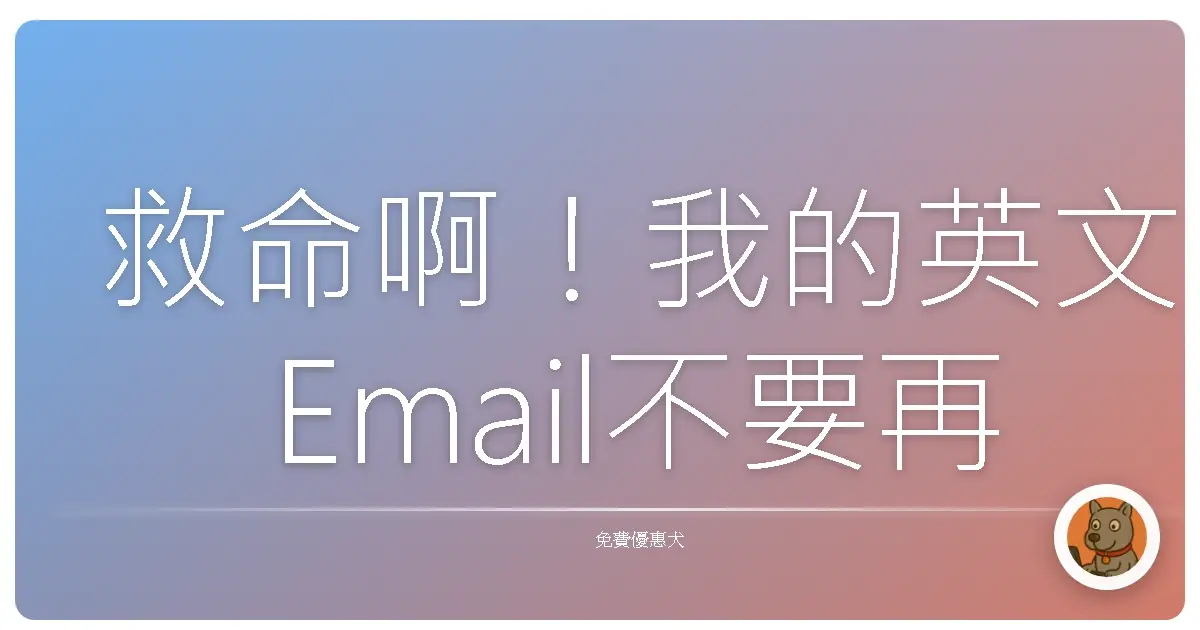
救命啊!我的英文Email不要再被老闆唸了!Grammarly這個AI神器你一定要知道!
Grammarly不只是個英文檢查工具,它更像你那個超罩、又愛碎碎念的英文家教,讓你不再害怕寫英文Email和報告!
還記得當年大學畢業前夕,為了寫那篇要人命的英文論文,搞得我每天晚上都睡不好,深怕一個不小心就寫出Chinglish,被教授電得體無完膚。更別說出社會後,每天都要用英文跟客戶和老闆溝通,每次按下「寄出」鍵之前,都要深呼吸三次,檢查到眼睛脫窗,就怕寫錯一個單字,或是文法不通順,讓專業形象瞬間崩壞。
如果你跟我一樣,也曾經在英文的泥沼裡掙扎過,那麼,讓我跟你分享一個救星級的工具:Grammarly!它不是什麼高深的技術,也不是什麼神奇的魔法,但它卻能讓你瞬間變成英文寫作高手,告別那些讓你尷尬癌發作的錯誤。
Grammarly到底是什麼碗糕?
簡單來說,Grammarly就是一個AI英文寫作輔助工具。它就像一個24小時待命的英文編輯,隨時隨地幫你檢查文章中的文法、拼字、標點符號,甚至還會給你用字遣詞的建議,讓你寫出來的英文更加道地、流暢。
你可能會想說:「蛤?聽起來很複雜耶!我英文很破,學不來啦!」 欸欸欸,別急著關掉視窗!Grammarly的操作超級簡單,保證你一用就上手!
註冊Grammarly帳號,開始你的英文開外掛之旅!
首先,我們要先註冊一個Grammarly帳號。你可以直接到Grammarly的官方網站(www.grammarly.com),或是下載Grammarly的App。註冊方式很簡單,你可以用你的Google帳號、Facebook帳號,或是Email註冊。
註冊完成後,你會看到Grammarly的介面。別被一堆按鈕和選項嚇到,其實常用的功能就那幾個,我慢慢跟你說。
Grammarly怎麼用?新手上路不迷航!
Grammarly的使用方式有很多種,你可以根據你的需求和習慣來選擇:
- Grammarly Editor(線上編輯器): 這是Grammarly最基本的功能。你可以直接在Grammarly的線上編輯器中輸入或貼上你的文章,Grammarly就會自動幫你檢查。
- 使用方法: 登入Grammarly帳號後,點擊「New Document」按鈕,就可以開始編輯你的文章了。
- 個人心得: 我最常用這個功能來檢查比較重要的文件,例如工作報告、履歷表等等。Grammarly的介面很直觀,使用起來很方便。
- Grammarly Chrome擴充功能: 這是Grammarly最方便的功能!安裝這個擴充功能後,Grammarly就會自動檢查你在網頁上輸入的任何文字,例如Email、Facebook貼文、Google Docs等等。
- 使用方法: 在Chrome瀏覽器中,搜尋「Grammarly Chrome Extension」,然後點擊「加到Chrome」按鈕。安裝完成後,Grammarly的圖示就會出現在你的瀏覽器工具列上。
- 個人心得: 我每天都會用到這個功能!尤其是寫Email的時候,Grammarly會自動檢查我的文法和拼字錯誤,真的省了我很多時間。
- Grammarly App(桌面應用程式): 如果你喜歡在電腦上離線編輯文章,可以下載Grammarly的桌面應用程式。
- 使用方法: 到Grammarly的官方網站下載Grammarly App,然後安裝到你的電腦上。登入Grammarly帳號後,就可以開始使用。
- 個人心得: 我比較少用這個功能,因為我習慣用Grammarly Chrome擴充功能,比較方便。
- Grammarly for Microsoft Office: 這個外掛程式可以讓你在Microsoft Word和Outlook中使用Grammarly。
- 使用方法: 安裝Grammarly for Microsoft Office後,Grammarly的工具列就會出現在Word和Outlook中。你可以直接在Word或Outlook中編輯你的文章,Grammarly會自動幫你檢查。
- 個人心得: 如果你經常使用Word或Outlook寫英文文件,這個功能會很方便。
Grammarly的功能大解密!讓你英文功力瞬間提升!
Grammarly的功能非常強大,除了基本的文法和拼字檢查之外,它還能提供以下這些進階功能:
- 文法檢查: Grammarly會檢查你的文章中的文法錯誤,例如主詞動詞不一致、時態錯誤、介系詞使用錯誤等等。
- 詳細用法: 當Grammarly偵測到文法錯誤時,會在錯誤的地方標示出來,並提供修改建議。你可以點擊標示,查看Grammarly的建議,然後選擇接受或忽略。
- 解釋: Grammarly的文法檢查功能非常準確,可以幫助你避免很多常見的文法錯誤。
- 拼字檢查: Grammarly會檢查你的文章中的拼字錯誤,並提供正確的拼字建議。
- 詳細用法: 當Grammarly偵測到拼字錯誤時,會在錯誤的地方標示出來,並提供修改建議。你可以點擊標示,查看Grammarly的建議,然後選擇接受或忽略。
- 解釋: Grammarly的拼字檢查功能非常實用,尤其是對於那些容易拼錯的單字。
- 標點符號檢查: Grammarly會檢查你的文章中的標點符號使用是否正確,例如逗號、句號、問號等等。
- 詳細用法: 當Grammarly偵測到標點符號使用錯誤時,會在錯誤的地方標示出來,並提供修改建議。你可以點擊標示,查看Grammarly的建議,然後選擇接受或忽略。
- 解釋: 很多人都忽略標點符號的重要性,但其實標點符號使用不當,會影響文章的可讀性。Grammarly的標點符號檢查功能可以幫助你避免這些錯誤。
- 用字遣詞建議: Grammarly會根據你的文章內容,提供用字遣詞的建議,讓你的文章更加道地、流暢。
- 詳細用法: 當Grammarly認為你的用字遣詞可以更精確時,會在相關的單字或片語旁邊標示出來,並提供替代建議。你可以點擊標示,查看Grammarly的建議,然後選擇接受或忽略。
- 解釋: Grammarly的用字遣詞建議功能可以幫助你提升你的英文表達能力,讓你的文章更加生動有趣。
- 風格建議: Grammarly會根據你的文章風格,提供相應的建議,例如避免使用被動語態、簡化句子結構等等。
- 詳細用法: Grammarly會分析你的文章風格,並提供相應的建議。你可以點擊建議,查看詳細的解釋,然後決定是否採用。
- 解釋: Grammarly的風格建議功能可以幫助你改善你的寫作風格,讓你的文章更加專業、易讀。
- 剽竊檢查: Grammarly的付費版本還提供剽竊檢查功能,可以檢查你的文章是否與網路上的其他文章重複。
- 詳細用法: 上傳你的文章後,Grammarly會自動檢查你的文章是否與網路上的其他文章重複。如果發現重複內容,Grammarly會標示出來,並提供來源網址。
- 解釋: 如果你需要寫學術論文或報告,這個功能會很有用,可以避免不小心抄襲別人的文章。
免費版 vs. 付費版:哪個適合你?
Grammarly提供免費版和付費版兩種版本。
- 免費版: 提供基本的文法、拼字和標點符號檢查功能。對於一般的英文寫作需求來說,免費版已經足夠使用。
- 付費版: 除了免費版的所有功能之外,還提供進階的用字遣詞建議、風格建議、剽竊檢查等功能。如果你需要寫作更專業、更嚴謹的英文文章,可以考慮升級到付費版。
個人建議: 如果你只是偶爾需要寫英文Email或報告,免費版就夠用了。但如果你需要經常寫作英文文章,而且對英文的品質要求比較高,可以考慮試用一下付費版,看看是否適合你。Grammarly偶爾會有優惠活動,可以多留意。
使用Grammarly的小撇步,讓你事半功倍!
- 不要完全依賴Grammarly: Grammarly畢竟只是一個AI工具,它提供的建議並不是絕對正確的。在使用Grammarly的時候,還是要自己判斷哪些建議是合理的,哪些建議是不合理的。
- 多看Grammarly的解釋: Grammarly在提供建議的時候,通常會附帶詳細的解釋。多看這些解釋,可以幫助你理解英文的文法規則,提升你的英文水平。
- 定期更新Grammarly: Grammarly會不斷更新,增加新的功能和改善現有的功能。定期更新Grammarly,可以讓你使用到最新的功能,獲得更好的體驗。
- 搭配其他工具使用: 除了Grammarly之外,你還可以搭配其他英文學習工具一起使用,例如字典、翻譯工具、線上課程等等,全方位提升你的英文能力。
我的Grammarly使用心得分享:告別英文恐懼症!
說實在的,在使用Grammarly之前,我每次寫英文Email都覺得壓力山大,深怕寫錯一個單字,或是文法不通順,讓客戶或老闆覺得我很不專業。
但是,在使用Grammarly之後,我的英文恐懼症竟然不藥而癒了!Grammarly就像我的英文小老師,隨時隨地幫我檢查文章中的錯誤,還會給我用字遣詞的建議,讓我的英文表達更加流暢、精確。
現在,我每天都用Grammarly寫英文Email、報告、甚至是Facebook貼文。我再也不用擔心寫錯英文,因為我知道Grammarly會幫我把關。
結論:Grammarly,你的英文寫作好夥伴!
Grammarly絕對是一個值得推薦的英文寫作輔助工具。它操作簡單、功能強大,可以幫助你提升你的英文水平,讓你告別英文恐懼症,成為英文寫作高手!
還在等什麼?趕快去下載Grammarly,開始你的英文開外掛之旅吧!